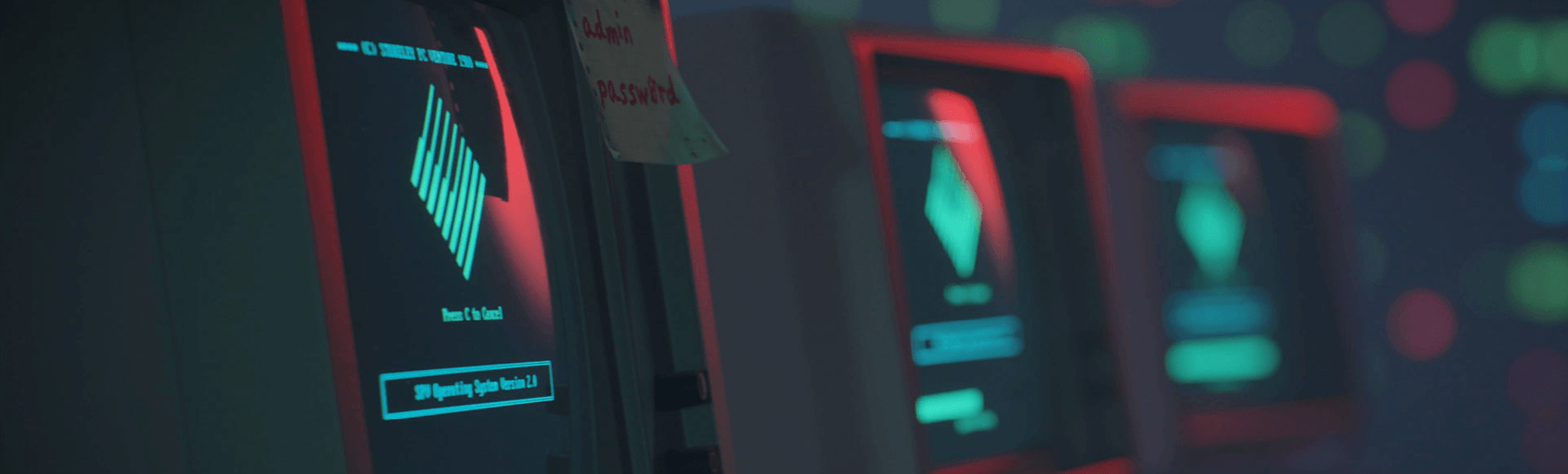Si vous ne parvenez pas à accéder à votre application d’authentification (par exemple, si vous perdez ou égarez votre appareil), vous pouvez vous connecter à votre compte à l’aide de l’un des codes de secours que vous avez reçu lors de la configuration de l’authentification à deux facteurs.Vos codes de secours ont également été envoyés par e-mail. Consultez votre boîte de réception pour obtenir vos codes de récupération 2FA. Objet de l'e-mail : Authentification à deux facteurs activée
IMPORTANT ! Les codes de secours ne doivent pas être utilisés comme moyen principal de connexion à votre compte. N'utilisez un code de secours que lorsque vous ne pouvez pas accéder à votre application d'authentification (par exemple, appareil perdu, cassé ou nouveau). Si vous obtenez un nouvel appareil, assurez-vous de désactiver puis de réactiver 2FA sur votre compte Activision à l'aide d'une application d'authentification prise en charge* sur votre nouvel appareil. Les codes de secours ne doivent pas être utilisés comme moyen principal de se connecter à votre compte. N'utilisez un code de secours que lorsque vous ne pouvez pas accéder à votre application d'authentification (par exemple, appareil perdu, cassé ou nouvel appareil). Si vous obtenez un nouvel appareil, assurez-vous de désactiver puis de réactiver l’authentification à deux facteurs sur votre compte Activision à l’aide d’une application d’authentification* prise en charge sur votre nouvel appareil.
Si vous devez utiliser un code de secours, connectez-vous à votre compte comme d'habitude, mais saisissez le code de secours à l'endroit où vous saisiriez normalement votre code d'authentification à double facteur depuis votre application d'authentification.
Réinitialisation de l'authentification à deux facteurs
Si vous avez dû utiliser un code de renforts en raison d'un appareil nouveau ou remplacé et que vous n'avez pas pu transférer les données de votre application d'authentification, vous devrez réinitialiser la 2FA sur votre compte.
Suivez ces étapes pour réinitialiser l'authentification à deux facteurs :
- Téléchargez et installez une application d'authentification compatible* sur votre nouvel appareil si vous n'en avez pas déjà une.
- Connectez-vous sur votre Compte Activision.
- Sélectionnez l'onglet Confidentialité et sécurité et accédez à la section Authentification à deux facteurs.
- Sélectionnez les trois points dans la ligne Application d'authentification et sélectionnez Désactiver la méthode.
- Dans la même ligne, sélectionnez Activer.
- Vérification du compte requise : Si vous êtes invité à vérifier votre compte, sélectionnez Envoyer le code, puis consultez votre boîte de réception pour un e-mail contenant un code à six caractères. Saisissez ce code et sélectionnez Vérifier pour confirmer que vous êtes le propriétaire du compte.
- Ouvrez votre application d'authentification et suivez les instructions à l'écran pour ajouter votre compte Activision à l'application.
- Une fois votre compte ajouté à l'application, revenez à votre compte Activision.
- Saisissez le code d'authentification à 6 chiffres de l'application d'authentification (listé sous Activision) et saisissez votre mot de passe.
- Sélectionnez Activer pour terminer la configuration.
Après avoir réinitialisé l'authentification à deux facteurs, vous recevrez également dix nouveaux codes de récupération à utiliser si vous ne pouvez pas accéder à votre application d'authentification.Chaque code de secours ne peut être utilisé qu'une seule fois.
Veillez à conserver vos codes de secours dans un endroit sûr mais accessible. Étant donné que les codes de secours ne doivent être utilisés que lorsque vous ne pouvez pas accéder à votre application d’authentification, nous vous recommandons de conserver vos codes de secours ailleurs que sur l’appareil avec l’application d’authentification.
* Authy, Duo Mobile, Google Authenticator, ou Microsoft Authenticator